¡Revive la clásica experiencia cooperativa desde el sofá con Minecraft! En el pasado, antes del omnipresente chat de voz, jugar significaba reunirse alrededor de una consola. Esta guía le muestra cómo recrear esa diversión con Minecraft en pantalla dividida en su Xbox One u otra consola compatible. Reúne a tus amigos, bocadillos y bebidas: ¡comencemos!
Consideraciones importantes:
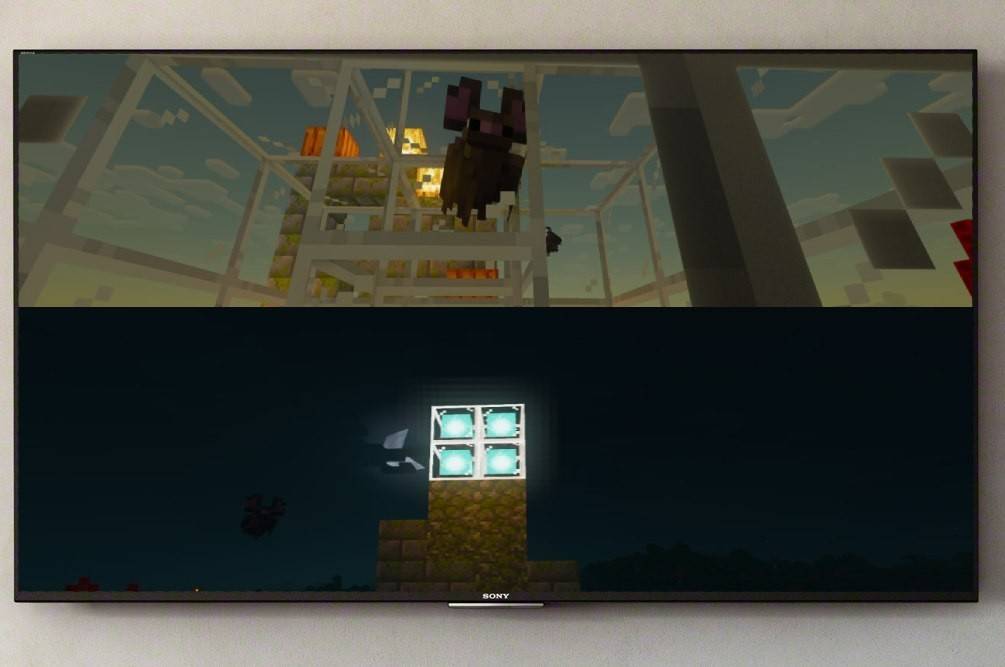 Imagen: ensigame.com
Imagen: ensigame.com
La pantalla dividida de Minecraft es una característica exclusiva de la consola. Desafortunadamente, los jugadores de PC no tienen suerte. Sin embargo, los propietarios de Xbox, PlayStation y Nintendo Switch pueden disfrutar de este modo clásico. Necesitará un televisor o monitor compatible con HD (720p) y una consola que admita esta resolución. La conexión HDMI normalmente se detectará automáticamente; Es posible que los usuarios de VGA necesiten ajustar manualmente la resolución en la configuración de su consola.
Juego local en pantalla dividida:
 Imagen: ensigame.com
Imagen: ensigame.com
Minecraft ofrece opciones de pantalla dividida tanto locales como en línea. La pantalla dividida local permite hasta cuatro jugadores en una sola consola. ¡Solo asegúrate de que todos tengan un turno justo con el controlador! Si bien el proceso exacto varía ligeramente según las consolas, los pasos generales son similares:
-
Conecte su consola: Utilice un cable HDMI para un rendimiento óptimo.
 Imagen: ensigame.com
Imagen: ensigame.com -
Inicia Minecraft: Crea un mundo nuevo o carga uno existente. Lo más importante es desactivar el modo multijugador en la configuración para la pantalla dividida local.
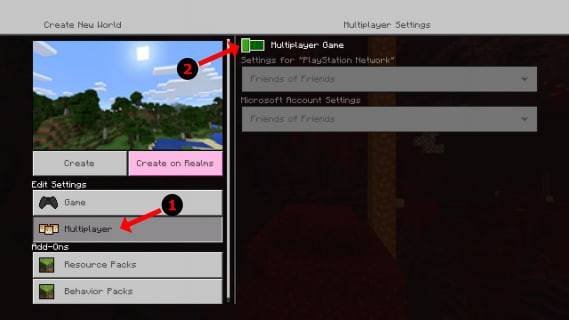 Imagen: alphr.com
Imagen: alphr.com -
Configura tu mundo: Elige la dificultad, la configuración y los parámetros del mundo. Omita esto si carga un mundo preexistente.
 Imagen: alphr.com
Imagen: alphr.com -
Inicia el juego: Una vez cargado, activa jugadores adicionales. Por lo general, esto implica presionar dos veces el botón "Opciones" (PS) o el botón "Inicio" (Xbox).
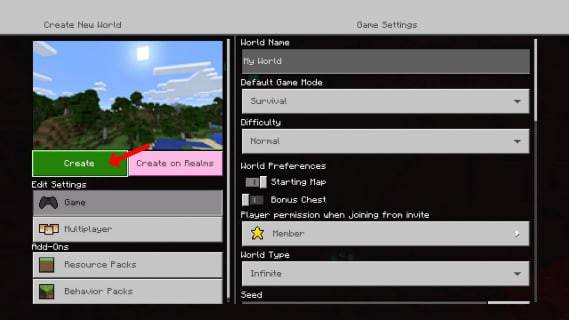 Imagen: alphr.com
Imagen: alphr.com -
Inicio de sesión del jugador: Cada jugador inicia sesión en su cuenta para unirse al juego. La pantalla se dividirá automáticamente en secciones (2-4 jugadores).
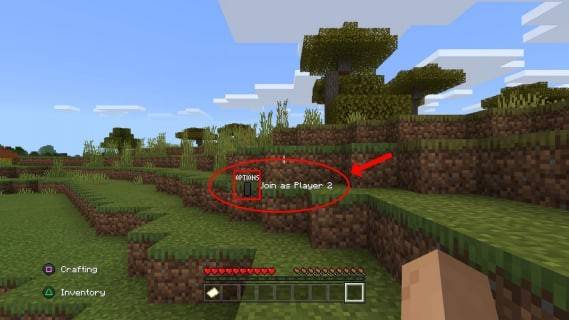 Imagen: alphr.com
Imagen: alphr.com -
¡Juego encendido! ¡Disfruta de la diversión cooperativa!
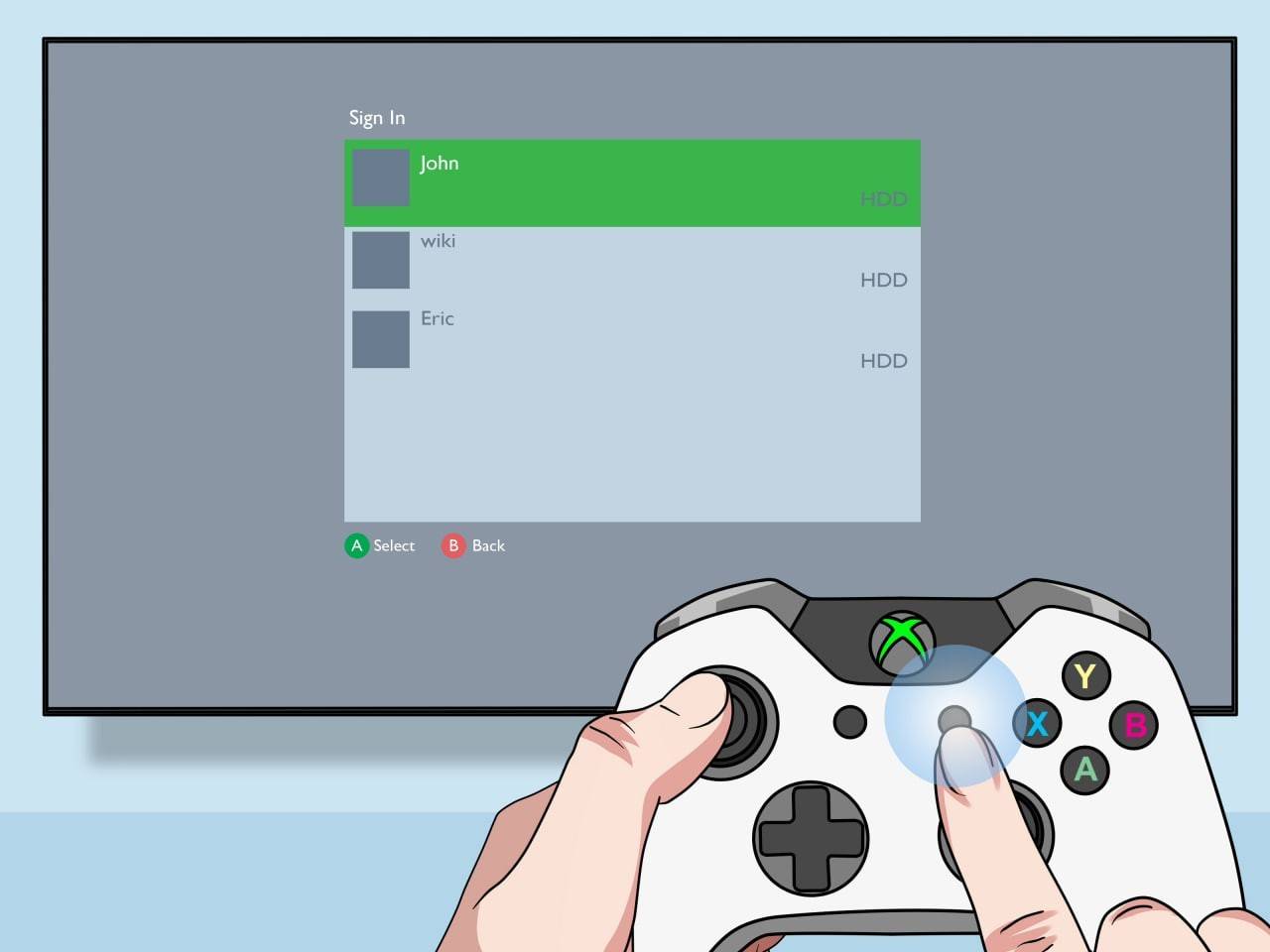 Imagen: pt.wikihow.com
Imagen: pt.wikihow.com
Multijugador en línea con pantalla dividida local:
 Imagen: youtube.com
Imagen: youtube.com
Si bien no puedes dividir la pantalla directamente con jugadores en línea, puedes combinar la pantalla dividida local con el modo multijugador en línea. Sigue los pasos anteriores, pero habilita el modo multijugador en la configuración. ¡Invita a tus amigos remotos a unirse a tu juego!
La funcionalidad de pantalla dividida de Minecraft hace que el juego cooperativo sea increíblemente accesible y divertido. ¡Reúne a tus amigos y disfrutad juntos de la aventura!







